Ondertiteling toevoegen aan IGTV-video's (en uploaden naar Instagram TV via een desktop- of laptopcomputer)
Instagram TV (IGTV) kwam twee weken geleden op de markt en de impact was enorm. Merken, influencers, marketeers en... nou ja, iedereen is massaal naar de nieuwe videofunctie van Instagram gegaan om early adopters te worden en voorop te lopen.
Ben je de basis van IGTV nog aan het leren? Maak je geen zorgen. Hier is het overzicht op hoog niveau:
IGTV is een nieuwe functie binnen de Instagram-app (en wordt aangeboden als een zelfstandige app) waarmee makers verticale video's met langere lengtes kunnen uploaden. IGTV is gebouwd voor hoe je je telefoon daadwerkelijk gebruikt, dus video's zijn volledig scherm en verticaal. Ook zijn video's, in tegenstelling tot op Instagram, niet beperkt tot één minuut. In plaats daarvan kan elke video maximaal een uur duren.
Hoewel IGTV makers en marketeers een schat aan mogelijkheden biedt, is er nog steeds een uitdaging met video's op sociale media. De meesten van hen worden gedempt bekeken. Het lijkt erop dat IGTV niet anders zal zijn.
Hier bij Zubtitle hebben we een missie gehad om het gemakkelijk te maken om ondertitels aan elke video toe te voegen, zodat je het bereik en de betrokkenheid van je video's kunt vergroten. We hebben onlangs ondersteuning toegevoegd voor ondertiteling van verticale video's, waardoor Zubtitle de gemakkelijkste manier is om ondertiteling toe te voegen aan uw IGTV-video's. Lees hieronder hoe.
Automatisch ondertiteling toevoegen aan uw IGTV-video's
1. Maak een gratis Zubtitle-account aan en upload je video
Met ons gratis account kun je maximaal twee video's per maand maken. Upload eenvoudig uw videobestand naar Zubtitle door op de gele knop Nieuwe video toevoegen te klikken knop in de rechterbovenhoek.
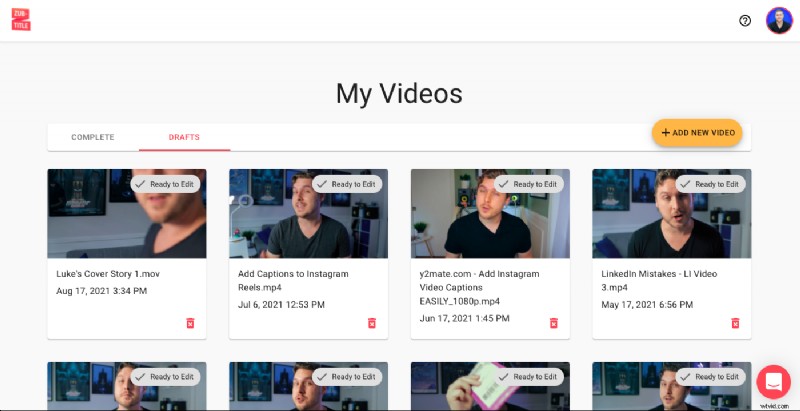
Zubtitle transcribeert automatisch de audio van uw bestand en genereert getimede bijschriften. Het is geen magie, maar het komt in de buurt 😆.
2. Trim je video
Zodra je uploadt, heb je de mogelijkheid om de lengte van je video in te korten. Gebruik gewoon de schuifbalk en klik op Beginnen met bewerken knop als je klaar bent. U kunt er ook voor kiezen om de trimstap helemaal over te slaan.
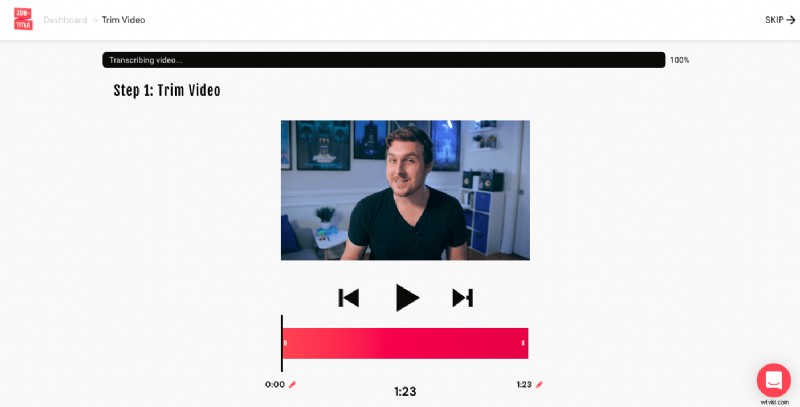
3. Bewerk uw bijschriften
Spraak-naar-teksttechnologie is niet 100% nauwkeurig. Het is dus altijd een goed idee om je ondertitels dubbel te controleren om er zeker van te zijn dat alles er perfect uitziet. U kunt eenvoudig grammatica of spelling bewerken en de timing van de bijschriften aanpassen met behulp van de eenvoudige teksteditor met aanwijzen en klikken. Dit is ook het gedeelte waar u een kop kunt toevoegen.
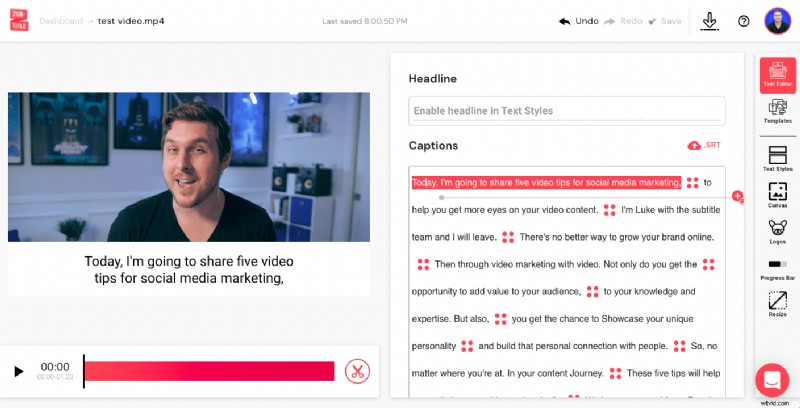
4. Stijl je video
U kunt onze sjablonenfunctie gebruiken om uw video snel te stylen door een vooraf gemaakte sjabloon te selecteren uit de Standaard lijst (er zijn meerdere stijlen en formaten).
Of je kunt je video volledig aanpassen en brandmerken door naar het zijmenu te gaan en elke functie zelf te selecteren. U kunt een kop toevoegen, tekst- en achtergrondkleuren wijzigen, uw eigen aangepaste lettertypen uploaden, positionering verfijnen, een logo of voortgangsbalk toevoegen en meer.
Onthoud dat als je besluit je eigen videostijl aan te passen in plaats van een kant-en-klaar sjabloon te kiezen, je al die stijl kunt opslaan als je eigen aangepaste sjabloon, zodat alles klaar is voor je volgende video!
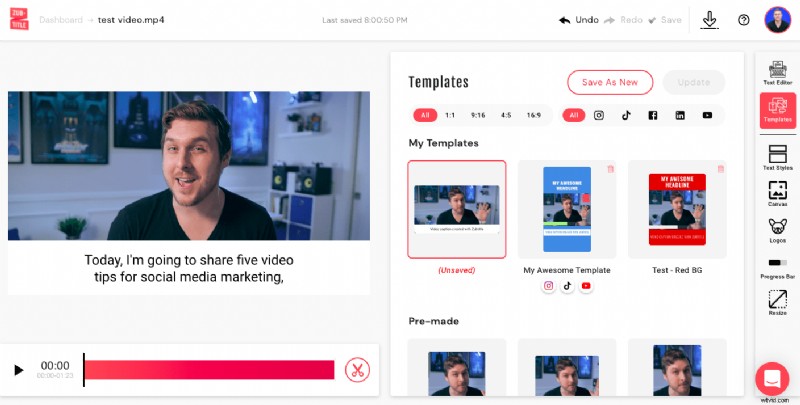
5. Genereer uw nieuwe videobestand
Selecteer gewoon de downloadknop in de rechterbovenhoek om uw nieuwe video weer te geven en naar uw computer of apparaat te downloaden.
6. Upload je nieuwe video met ondertiteling naar IGTV
Ga naar Instagram of open de app. Tik op de plus + pictogram in de rechterbovenhoek en selecteer Posten om je video te delen.
Klaar om ondertitels toe te voegen aan IGTV-video's?
Meld u vandaag nog aan voor een gratis Zubtitle-account om aan de slag te gaan! Met ons gratis abonnement kun je twee video's per maand maken. Bekijk ons standaardabonnement om tot 10 video's per maand te maken (en het Zubtitle-watermerk te verwijderen).
